Avatar privežemo na e-pošto s pomočjo Gravatar Service
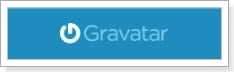
- 1003
- 254
- Willie Swift
Zadovoljstvo
- Registrirani smo v storitvi Gravatar
- Avatar privežemo na e-pošto
Pozdravljeni prijatelji! Danes sem opazil, da ima med vsemi komentarji, ki so ostali na tej spletni strani, le nekaj ljudi avatar. In tega ne morem tako pustiti, zdaj bom napisal o tem, kako naj avatar povežem z e-poštnim naslovom, za ta primer pa bomo uporabili storitev Gravatarja.
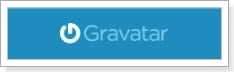
Zdaj bom podrobneje razložil, kaj bomo storili in zakaj je to potrebno. Poglejte, verjetno imate komentarje na različnih spletnih mestih več kot enkrat. Na mnogih spletnih mestih je to mogoče storiti brez registracije, vendar morate vnesti ime in e-pošto.
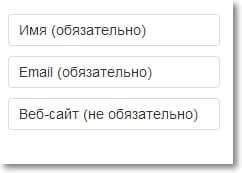
Verjetno ste tudi opazili, da je na številnih mestih in na tem blizu vsakega komentarja avatarja (na strani). In če vnesete e-pošto v obliki komentarja, na katero avatar ni vezan, bo slika privzeto prikazana. Na tej spletni strani je komentar brez avatarja videti tako:
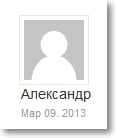
In komentarji, na katere je Avtarka pritrjena na e-pošto, izgledajo takole:
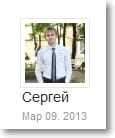
Vaš avatar bo prikazan, kjer koli navedete svojo e-pošto, no, če spletno mesto podpira tak čip.
Vezava avatarja na e-pošto je zelo preprosta, začnimo.
Registrirani smo v storitvi Gravatar
Gremo na spletno mesto http: // ru.Gravatar.Com. pritisni gumb Ustvarite svoj gravatar.
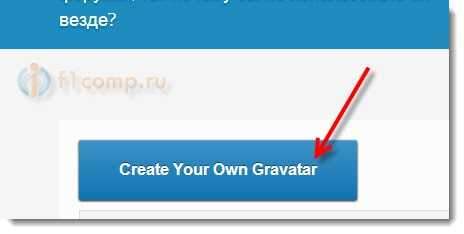
Navedite e-pošto, na katerega želite priložiti avatar, ime in geslo. pritisni gumb Prijavite se.
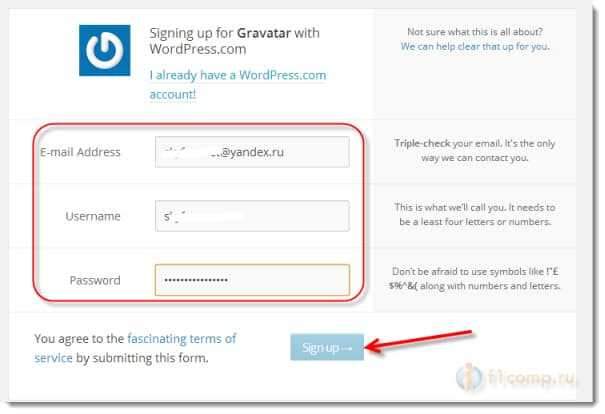
Če se je vse pojavilo, potem vidimo sporočilo, da je bilo pismo poslano na našo e-poštno potrditev registracije.

Pojdimo preverimo pošto, ki smo jo navedli pri registraciji. Če ni vhodnih, preverite mapo z neželeno pošto. V črki kliknite gumb Aktiviraj račun.
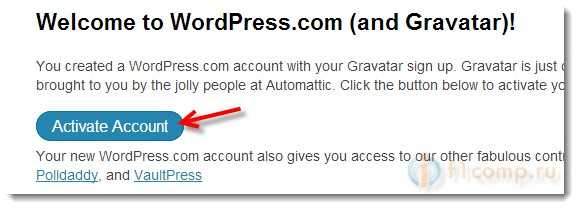
Na strani, ki se odpre, kliknite gumb Prijavite se v Gravatar.
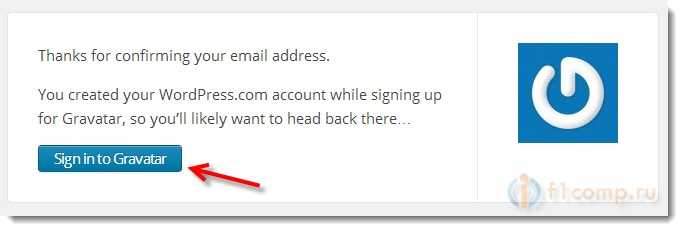
Sledite povezavi Jeziki in na seznamu izberite rusko.
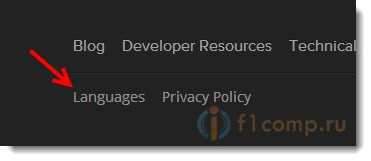
Avatar privežemo na e-pošto
Miško postavimo na ikono gravatarja in izberemo Dodajte sliko.
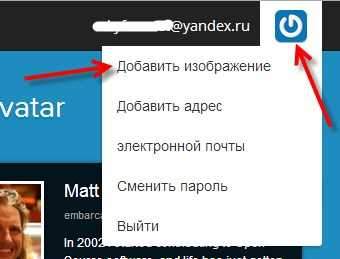
Izberite enega od načinov, kako želimo dodati avatar. Na primer, izbral sem "iz trdega diska računalnika".
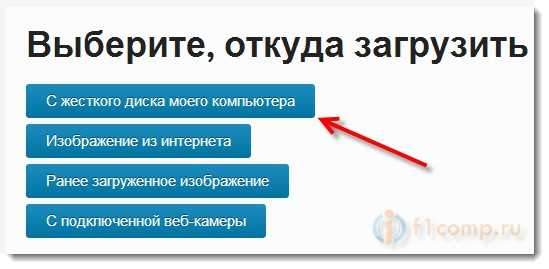
Izberite datoteko in kliknite Dlje.
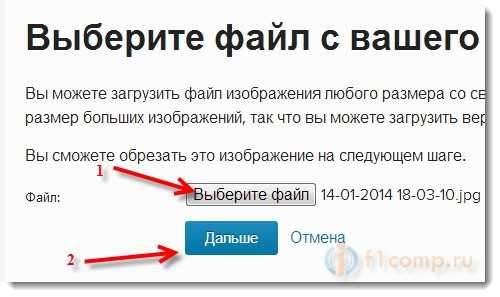
Zadnja obremenitev, sliko je mogoče urejati. Kliknite gumb Rezano in dokončano, Iti na naslednji korak.
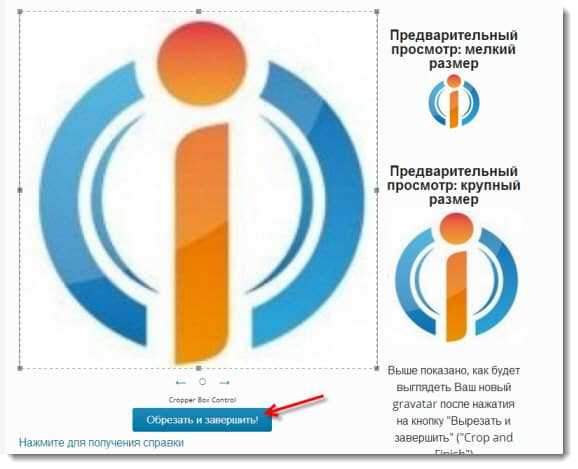
Nato morate dodeliti oceno za gravatar. Kliknite na enega od gumbov, ki je primeren za vašo graviranje.

Po teh dejanjih vas boste preusmerili na stran Management Gravatars. Če kazalec postavite na že pritrjeno sliko, potem bo gumb s klikom, na katero lahko odstranite avatar.
Na to e-pošto lahko priložite tudi druge avatarje s klikom na povezavo »Dodaj novo sliko«. Ali dodajte nove e-poštne naslove s klikom na "Dodaj nov naslov".
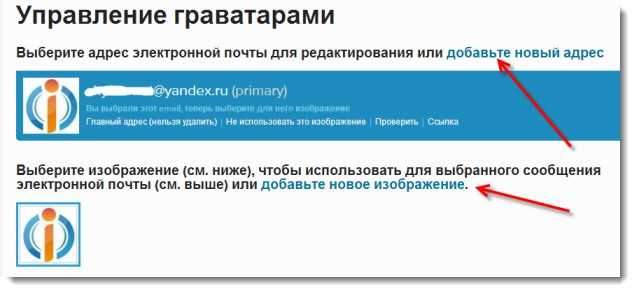
Če ste že naredili vse, lahko pustite komentar spodaj in vidite, kateri avatar se bo pojavil v bližini komentarja. Mislim, da vam je uspelo. Najboljše želje!
- « Pridobivanje IP naslova ... in nič drugega se ne zgodi. Problem povezave z Wi-Fi
- Prenosni računalnik uporabljamo kot točko dostopa do interneta (Wi-Fi usmerjevalnik). Nastavitev povezave Računalniški računalnik avtorja Wi-Fi »

